

网上学习资料一大堆,但如果学到的知识不成体系,遇到问题时只是浅尝辄止,不再深入研究,那么很难做到真正的技术提升。
一个人可以走的很快,但一群人才能走的更远!不论你是正从事IT行业的老鸟或是对IT行业感兴趣的新人,都欢迎加入我们的的圈子(技术交流、学习资源、职场吐槽、大厂内推、面试辅导),让我们一起学习成长!
CentOS Linux release 7.9.2009 (Core)#小版本号不必一致
**卸载旧版本**
#若曾经安装过,则先卸载旧版本
yum remove docker
docker-client
docker-client-latest
docker-common
docker-latest
docker-latest-logrotate
docker-logrotate
docker-engine
**yum安装gcc**
#在执行以下步骤前,先确保centos可以连接外网
#yum安装gcc相关
yum -y install gcc
yum -y install gcc-c++
**安装相关软件包**
#安装需要的相关软件包
yum install -y yum-utils
**镜像加速**
#设置stable镜像仓库(相当于国内镜像加速)
yum-config-manager --add-repo http://mirrors.aliyun.com/dockerce/linux/centos/docker-ce.repo
**更新yum索引**
#更新yum软件包索引
yum makecache fast
**安装DOCKER CE**
#安装DOCKER CE
yum -y install docker-ce docker-ce-cli containerd.io
* 安装过程
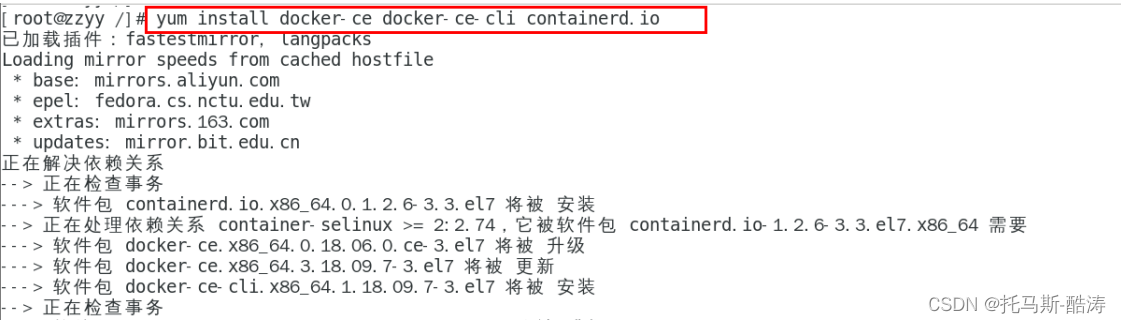
* 安装结果
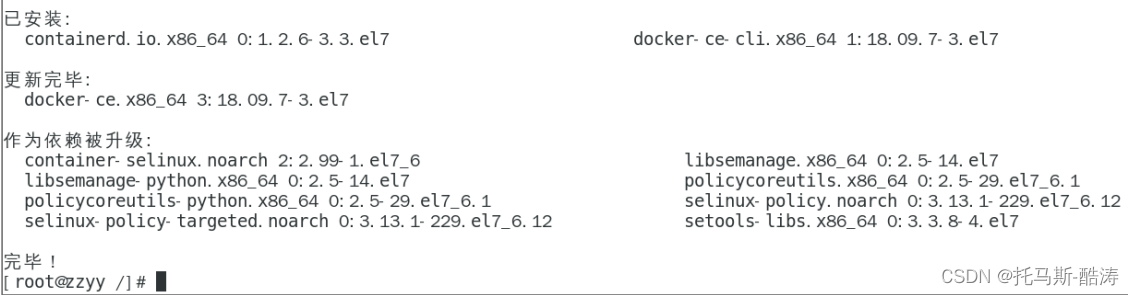
**启动Docker**
#启动docker
systemctl start docker
**测试**
#查看版本
docker version
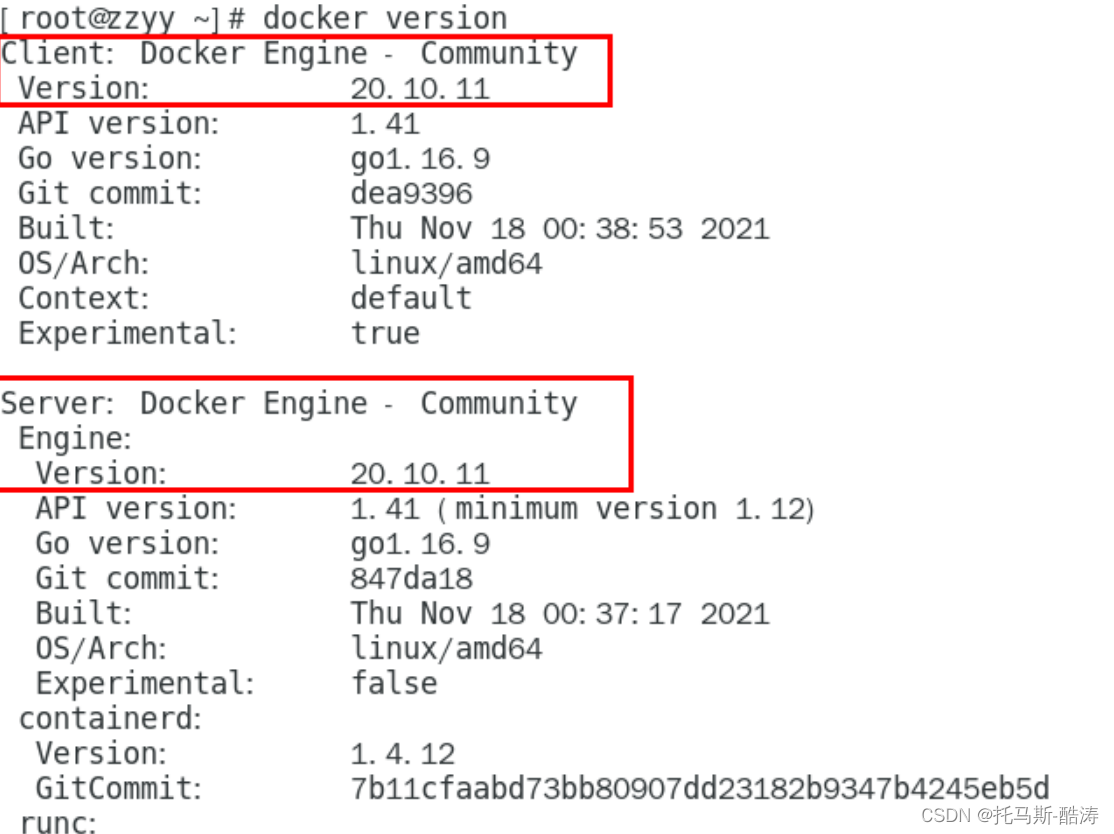
#运行 hello-world 样例测试
docker run hello-world
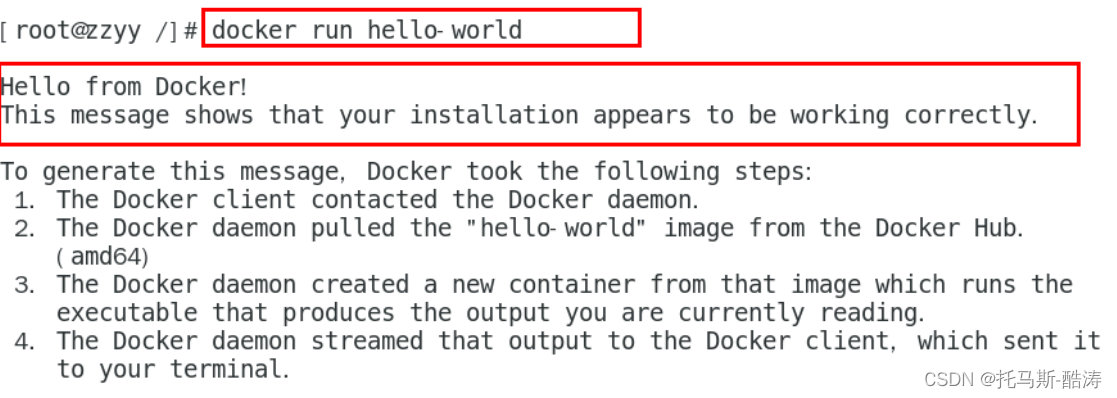
#### **卸载**
1. 停止服务
2. 卸载docker及相关软件
3. 删除残余文件
4. 删除本地已存在的容器文件夹
#停止服务
systemctl stop docker
#卸载docker及相关软件
yum remove docker-ce docker-ce-cli containerd.io
#删除残余文件
rm -rf /var/lib/docker
#删除本地已存在的容器文件夹
rm -rf /var/lib/containerd
#### Docker常用命令
**帮助启动类命令**
启动docker: systemctl start docker
停止docker: systemctl stop docker
重启docker: systemctl restart docker
查看docker状态: systemctl status docker
开机启动: systemctl enable docker
查看docker概要信息: docker info
查看docker总体帮助文档: docker --help
查看docker命令帮助文档: docker 具体命令 --help
**镜像命令**
**列出本地主机上的镜像:**
#docker images [options]:
#列出现有的镜像
docker images
#-a :列出所有本地镜像,(含历史映像层);
docker images -a
#-q :只显示镜像ID(IMAGE ID)
docker images -q
#也可联动使用
docker images -aq 或 docker images -qa

各个选项说明:
| REPOSITORY | TAG | IMAGE ID | CREATED | SIZE |
| --- | --- | --- | --- | --- |
| 表示镜像的仓库源 | 镜像的标签版本号 | 镜像ID | 镜像创建时间 | 镜像大小 |
>
> PS:同一仓库源可以有多个 TAG版本,代表这个仓库源的不同个版本,我们使用REPOSITORY:TAG 来 定义不同的镜像。如果不指定的话,docker默认使用最新版本镜像,例如需要ubuntu,则会使用: ubuntu:latest镜像。
>
>
>
**查找所需镜像**
#docker search [options] 镜像名称:
#以查找centos为例
docker search centos #将会在 https://hub.docker.com 寻找centos镜像
#–limit N:只列出N个镜像,默认25个
docker search --limit 5 centos #只列出5个与centos相关的镜像

| NAME | DESCRIPTION | STARS | OFFICIAL | AUTOMATED |
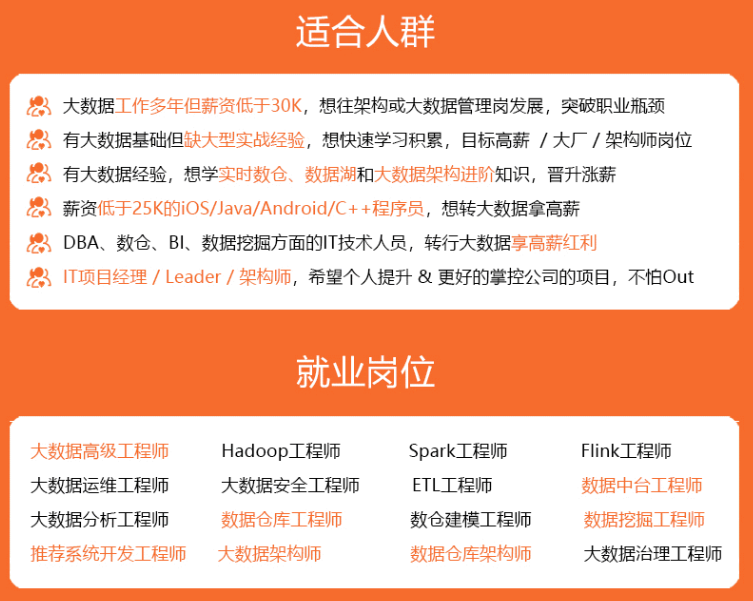
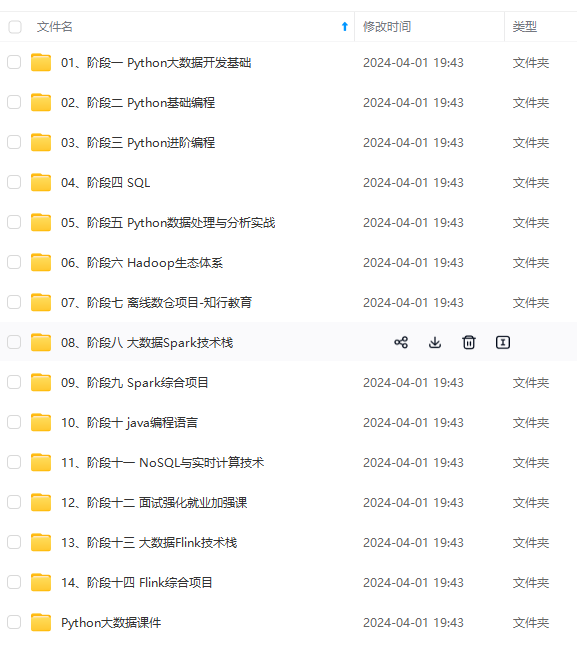

**既有适合小白学习的零基础资料,也有适合3年以上经验的小伙伴深入学习提升的进阶课程,涵盖了95%以上大数据知识点,真正体系化!**
**由于文件比较多,这里只是将部分目录截图出来,全套包含大厂面经、学习笔记、源码讲义、实战项目、大纲路线、讲解视频,并且后续会持续更新**
**[需要这份系统化资料的朋友,可以戳这里获取](https://bbs.csdn.net/topics/618545628)**
存中...(img-XS0bIqxZ-1715723774679)]
**既有适合小白学习的零基础资料,也有适合3年以上经验的小伙伴深入学习提升的进阶课程,涵盖了95%以上大数据知识点,真正体系化!**
**由于文件比较多,这里只是将部分目录截图出来,全套包含大厂面经、学习笔记、源码讲义、实战项目、大纲路线、讲解视频,并且后续会持续更新**
**[需要这份系统化资料的朋友,可以戳这里获取](https://bbs.csdn.net/topics/618545628)**






















 415
415

 被折叠的 条评论
为什么被折叠?
被折叠的 条评论
为什么被折叠?








